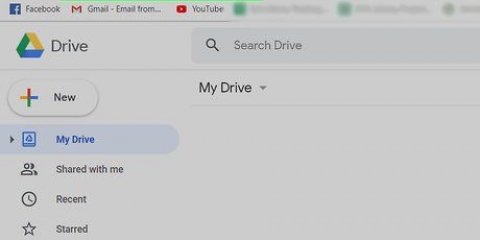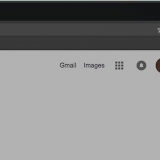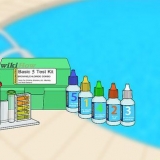Som med den andre delingsmetoden, kan du justere tilgangstillatelsene for de som får tilgang til filen din via den delte lenken. Å lage en lenke er den beste metoden hvis du ikke er sikker på om mottakeren bruker Google Disk. Hvem som helst kan laste ned filen med denne uten å måtte opprette en konto.






Del store filer på google disk
Innhold
Hvis du prøver å sende store filer til noen, vil e-post vanligvis ikke fungere. De fleste e-postleverandører har begrensede filstørrelser. Du bør derfor se etter andre alternativer for å kunne sende store filer. Hvis du har en Google-konto, kan du bruke den gratis Google Disk-lagringen til å laste opp filer og deretter dele en fil av nesten alle typer eller formater.
Trinn
Del 1 av 3: Laste opp en fil

1. Logg på Google Disk-nettstedet. Hver Google-konto kommer med 15 GB gratis lagringsplass på Google Disk. Hvis du bruker Gmail, kan du ganske enkelt bruke Gmail-påloggingsinformasjonen for å få tilgang til Drive-kontoen din. Meld deg på kl kjøre.Google.com.
- Hvis du bruker en mobilenhet, er Google Disk-appen tilgjengelig for Android og iOS. Du kan bruke denne appen til å laste opp filer fra mobilenheten til Disk-lagringen din.

2. Klikk på "Ny"-knappen og velg "Last opp filer". Dette åpner filnettleseren der du kan søke på datamaskinen din etter filen du vil laste opp til Google Disk. Du kan også dra og slippe en fil i Google Disk-vinduet for å laste opp filen umiddelbart.
Google Disk støtter filer på opptil 5 TB (forutsatt at du virkelig har så mye lagringsplass tilgjengelig).

3. Vent til filen lastes opp. Å laste opp store filer kan ta ganske lang tid, spesielt hvis du har en tregere internettforbindelse. Du kan følge opplastingsfremdriften i linjen i nedre høyre hjørne av Drive-vinduet.
Opplastingen vil bli kansellert hvis du lukker vinduet mens filen fortsatt lastes opp. Du må holde Google Disk-vinduet åpent til filen er lastet opp.
Del 2 av 3: Deling av filen (skrivebord)

1. Forstå hvordan filer deles på Google Disk. Det er i hovedsak to forskjellige måter du kan dele en fil du har lastet opp til Disk: du kan dele den med spesifikke Disk-brukere eller opprette en kobling som alle kan bruke for å få tilgang til filen.

2. Høyreklikk på filen og velg `Del`. Dette åpner fildelingsmenyen.

3. Skriv inn kontaktene i "Personer"-feltet for å dele med spesifikke brukere. Du kan skrive inn navnene på Google-kontaktene dine eller legge til e-postadresser. E-postinvitasjoner vil bli sendt til hver person du legger til. Hvis mottakeren ikke er en Google Disk-bruker, vil han eller hun bli invitert til å opprette en gratis konto.
Endre tilgangsrettighetene ved å klikke på `Editor`-knappen. Du kan endre dette til `Responder` eller `Reader`. For å laste ned filen må brukeren ha tillatelse som `Editor` eller `Reader`.

4. Klikk på "Få lenke"-knappen for å lage en lenke som du kan sende til hvem som helst. Hvis du deler med noen som ikke bruker Google Disk eller ønsker å dele en fil med fremmede, må du opprette en delbar kobling. Alle kan da se og laste opp filen fra Google Disk-kontoen din med denne koblingen. Kopier og lim inn lenken i en e-post eller chat og send den til mottakerne du ønsker.

5. Last ned filen. Det kan hende du må fortelle mottakeren hvordan du laster ned filen, siden du bare klikker på lenken for å åpne den, vil ikke laste den ned automatisk.
For å laste ned en fil som er åpen i Google Disk, klikk eller trykk på "Last ned"-knappen øverst i vinduet. Hvis filen åpnes i Google Docs eller Google Sheets, må den lastes ned fra filmenyen.
Del 3 av 3: Deling av filen (mobil)

1. Forstå hvordan filer deles på Google Disk. Det er i hovedsak to forskjellige måter du kan dele en fil du har lastet opp til Disk: du kan dele den med spesifikke Disk-brukere eller opprette en kobling som alle kan bruke for å få tilgang til filen.

2. Trykk på ⓘ ved siden av navnet på filen du vil dele. Dette vil åpne detaljene i filen.

3. Trykk på «Legg til personer» for å invitere folk til å laste ned filen. Du kan skrive inn navnene på Google-kontaktene dine eller legge til e-postadresser. E-postinvitasjoner vil bli sendt til hver person du legger til. Hvis mottakeren ikke er en Google Disk-bruker, vil han eller hun bli invitert til å opprette en gratis konto.

4. Trykk på "Del lenke" for å sende en lenke til filen. Dette åpner delingsmenyen på enheten din slik at du kan legge til lenken til en ny e-post, SMS eller annen delingsmetode installert på enheten din. Du kan også velge å kopiere koblingen til enhetens utklippstavle slik at du kan lime den inn manuelt et sted.

5. Juster tilgangstillatelser i delen "Vis hvem som har tilgang". Hvis koblingsdeling er aktivert for filen, kan du angi tillatelsene for brukere som besøker koblingen. Hvis du har delt filen med enkelte personer, kan du angi hver av tilgangsrettighetene deres individuelt.

6. Last ned filen. Det kan hende du må fortelle mottakeren hvordan du laster ned filen, siden du bare klikker på lenken for å åpne den, vil ikke laste den ned automatisk.
For å laste ned en fil som er åpen i Google Disk, klikk eller trykk på "Last ned"-knappen øverst i vinduet. Hvis filen åpnes i Google Docs eller Google Sheets, må den lastes ned fra filmenyen.
Artikler om emnet "Del store filer på google disk"
Оцените, пожалуйста статью
Lignende
Populær